Marca de subscripción de YouTube
¿Eres apasionado en cuanto hacer impacto a través de tus videos de YouTube y quieres que un gran rango de públicos conecten con tus ideas? Si eres un creador de contenido, educador, una marca vendiendo tus productos, o corres cualquier tipo de compañía, encontrarás Wondershare DemoCreator una herramienta perfecta.
Como bien sabemos, el poder de la Internet está incrementando exponencialmente, la gente se está volviendo más inteligente con sus elecciones en conectar con lo que les gusta ver en la pantalla de sus teléfonos. Usualmente con las opciones convenientes y sencillas para ellos, lo que significa que los creadores de contenido o las compañías no deben solo salir a flote con su creatividad o productos, sino que también necesitan concentrarse en cómo comercializan y promueven sus cosas y capturan la atención de sus audiencias.
Compañías y marcas están volviéndose para vender y anunciar sus productos a través de la creación de video para hacer frente con ello. Los creadores de contenido también han cambiado su flujo de trabajo a Vlogs, transmisión online y videos grabados.

Habiendo hecho esto, también es necesario brindarle a tu público un camino que los regrese a ti. Ponerle marca de agua a tus videos con un botón "Subscripción" puede ser un camino que permita a tu público seguir tu canal.
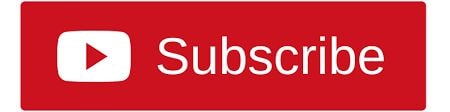
Esta página te guiará a un acercamiento ideal para crear y agregar una marca de agua de Subscripción a tus videos con el software sencillo y amigable con el usuario Wondershare DemoCreator. También aprenderás acerca de las emocionantes funciones que el software te ofrece.
Así que, ¡comencemos!
¿Por qué te gustaría agregar un logotipo o una imagen de marca de agua de subscripción de YouTube a tu video?
Antes de hablar acerca de agregar un logotipo de Subscripción a tu video, debemos entender lo que son las marcas de agua y cómo pueden ayudarte a obtener más subscriptores a bordo.
Las imágenes de marca de agua o logotipos permanecen en tus videos a lo largo del video. Estas imágenes pequeñas pueden ser cualquier cosa, tu compañía o logotipo de marca, un enlace de sitio web, o cualquier imagen personalizada que pueda agregar valor a tus videos dándoles un final más profesional y hacer que tus videos sobresalgan de entre todos.
Pero, ¿alguna vez te diste cuenta de que utilizar estas marcas de agua pueden ser una manera eficiente de incrementar la probabilidad de que tus espectadores se subscriban a tu canal? Esto puede hacerse combinando un botón de "Subscribirse" en tus videos de YouTube o agregando una marca de agua a tus grabaciones.
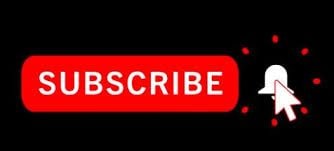
Hoy en día, la gente está más propensa a encontrar su ocio online. Debido a la accesibilidad libre, YouTube se ha vuelto el segundo sitio web más visitado a nivel global, donde el contenido de video reina. Agregar una marca de agua de Subscribir puede ser una manera eficiente de promover tu canal y garantizar que tus subscriptores descubran tu trabajo de nuevo y sean notificados tan pronto subas un video.
Cuando se trata de hacer que los competidores potenciales se suscriban al canal de YouTube de tu compañía, nunca debería tomar más que un clic. Muchos de nosotros hemos tenido inconvenientes con los comentarios de subscribirse a nuestro canal, lo cual ha llevado a los compañeros a ser redirigidos a sitios de saludo en vez de seguir tu trabajo.
Si no has puesto un botón de Subscripción en tus videos aún, ¡no te preocupes! Este artículo te ayudará con dos maneras sencillas para saber - cómo agregar un logotipo o imagen de marca de agua de Subscripción a tus videos.
¿Cómo agregar una marca de agua de subscripción de YouTube a tu video?
Cuando se trata de agregar un botón de subscripción a un video de YouTube, todo debería ser hecho rápida y cómodamente. En esta sección, aprenderás acerca de las dos maneras a través de las cuales puedes crear y agregar tus marcas de agua favoritas a tus videos.
- Agregar una marca de agua desde la cuenta de YouTube directamente.
- Hacer un video con Wondershare DemoCreator.
¡Afortunadamente, es muy fácil de instalar! ¡Mantén tus ojos en esta lectura para tener una guía paso a paso para los métodos mencionados con anterioridad!
Agregar una marca de agua directamente de la cuenta de YouTube
YouTube ha lanzado una opción de marca de agua personalizada para sus usuarios, la cual funciona como un botón de subscripción para todos tus videos. Puedes subir una marca de agua personalizada en tus videos desde tus máquinas locales. A continuación están los pasos sencillos que pueden llevarte a través de todo el proceso.
Paso 1: Hacer una marca de agua PNG de Canva
Antes de comenzar, haz una pequeña búsqueda y encuentra un logotipo adecuado desde la tienda disponible para ti. También puedes crear un logotipo de tu preferencia en cualquier editor de imagen: aquí, he usado Canva, una herramienta online para crear presentaciones, videos, resúmenes y otros documentos.

Canva te ofrece crear tu marca de agua de golpe o utilizar sus plantillas de marcas de agua y hacer edición más tarde.
Al terminar con el diseño de tu logotipo, necesitas descargar tu imagen de marca de agua en formato PNG en tus computadores locales.
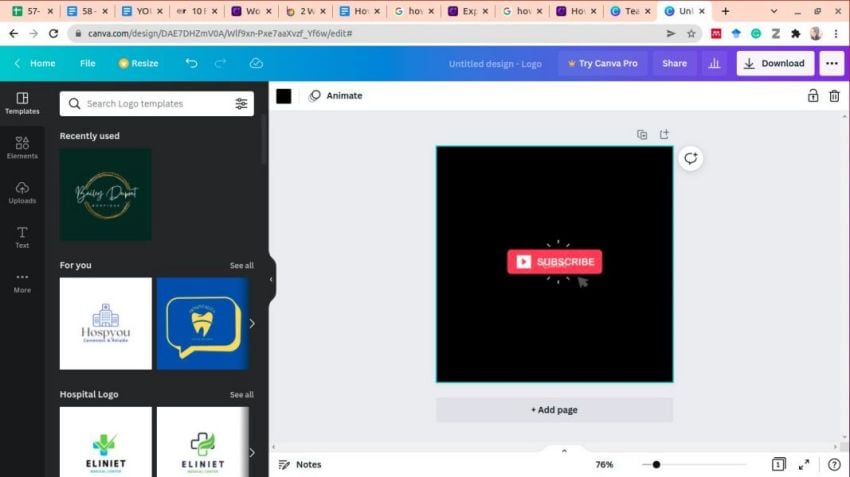
Hay que tener en cuenta que si estás utilizando imágenes de Internet, debes descargar solo imágenes libres de derechos de autor y no copiar imágenes que no están etiquetadas para reutilizar o asociadas con alguna otra marca.
Paso 2: Ir a tu cuenta de YouTube
Inicia sesión en tu cuenta de YouTube y haz clic en el video que deseas agregar la marca de agua de subscripción. Puedes agregar tus logotipos tanto en videos nuevos como en agregados con anterioridad.

Paso 3: Hacer clic en Creator Studio
En el lado derecho de la pantalla, haz clic en el botón desplegable principal y selecciona "Creator Studio" desde el desplegable.
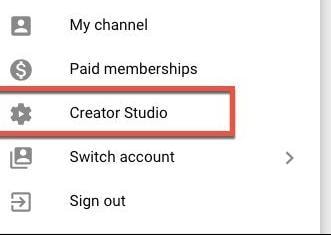
Paso 4: Seleccionar el Canal
Navega al lado izquierdo de la pantalla del Creator Studio y selecciona "Canal".
Paso 5: Seleccionar Marca
Un despegable aparecerá en el canal donde necesitas hacer clic en "Marca".
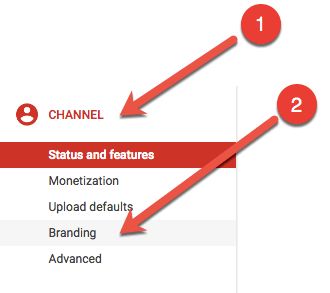
Paso 6: Seleccionar "Agregar marca de agua"
Haz clic en el botón "Agregar marca de agua" inmediatamente, y una ventana aparecerá en tu pantalla. Aquí puedes escoger la imagen PNG de tu PC que has guardado con anterioridad.
Paso 7: Subir tus marcas de agua guardadas de tu computador
Ahora puedes subir el logotipo que has guardado previamente en tu computador. La imagen debe cumplir los siguientes criterios:
- Debe estar en formato PNG o GIF.
- El tamaño de la imagen no debe exceder 1 MB.
Paso 8: Configuraciones adicionales
Luego de subir la imagen, verás la opción para hacer algunas configuraciones para la visibilidad de tu logotipo. Aquí, puedes escoger ya sea lo que quieras, querer que tu logotipo aparezca al inicio, al final, o a lo largo del video.
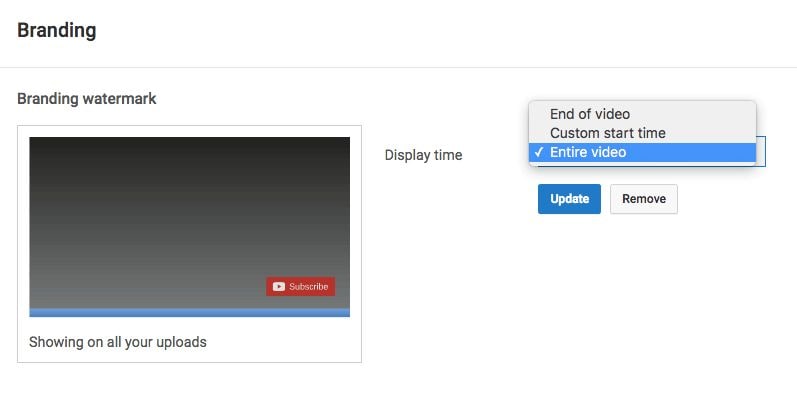
Paso 9: Esperar unas pocas horas para que un logotipo aparezca
Normalmente, toma 48 horas o menos para que tu logotipo aparezca en el video. Necesitarás regresar para verificar si tus marcas de agua aparecieron en el video o no.
Crear un video con DemoCreator

Wondershare DemoCreator es un software potente de creación de video hecho por los dueños de Wondershare technology. DemoCreator tiene emocionantes funciones todo-en-uno para creación de video, edición, y grabación de pantalla que ayuda a sus usuarios compartiendo sus ideas al siguiente nivel.
El software ofrece un entorno amigable con el usuario, así que no te preocupes si no tienes experiencia alguna en el movimiento de creación de video. Puedes descargar DemoCreator desde el sitio web oficial y comenzar a hacer videos ahora en una manera sencilla.
Antes de ir más a fondo a través del proceso, ¡miremos a las funciones que DemoCreator ofrece a sus usuarios!
1. Grabación de pantalla sencilla
Es la característica ampliamente más conocida de DemoCreator en un espacio online. El software ofrece una función grabador de pantalla para usuarios Windows para capturar sus pantallas como un video de alta calidad.
Esta función es útil para Youtubers, transmisores de Twitch, gamers, profesores, y personal de oficina para rápidamente grabar sus presentaciones. También te permite encender tu webcam con la grabación para presentaciones más expresivas. DemoCreator también te permite personalizar la resolución de pantalla y la frecuencia de imagen para proyectos de video.
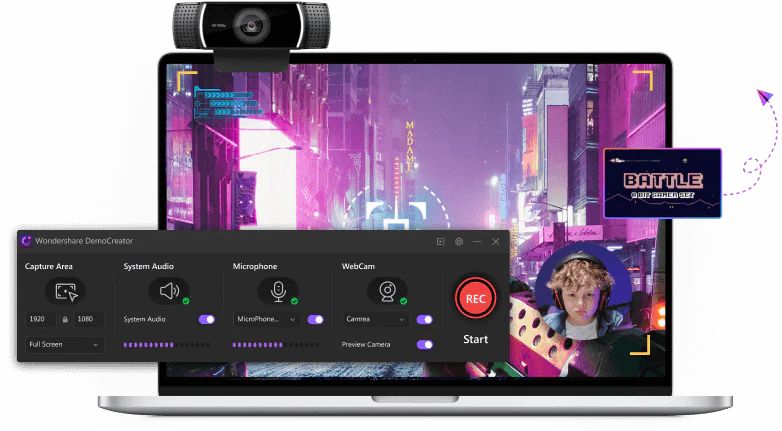
2. Grabación de webcam inteligente
La función innovadora de grabación de webcam de DemoCreator está combinada con tecnología de reconocimiento de rostro de IA avanzada. El software identificará automáticamente tus gestos faciales y capturará tu vida. La función se hace más emocionante cuando agregas las funciones espejo y máscara para darle estilo a tu video.
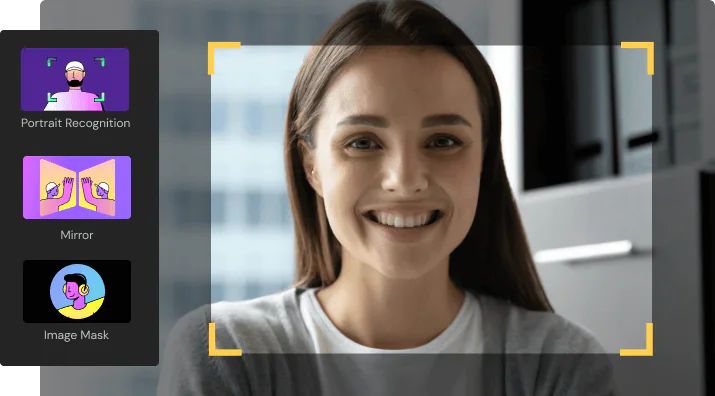
3. Herramienta de dibujo de pantalla en tiempo real
La nueva herramienta de dibujo de pantalla en DemoCreator te permite hacer ediciones y dibujos a tus presentaciones mientras grabas tu pantalla. Esta es una función brillante para profesores para crear tutoriales y grabar lecturas en vivo para sus estudiantes.
Antes de presionar el botón grabar, necesitas habilitar el modo dibujo en pantalla. Al hacer clic en la herramienta de dibujo en el lado derecho de la pantalla, una barra de herramientas aparecerá instantáneamente, permitiéndote seleccionar tu cursor favorito y color para escribir y dibujar simultáneamente en tu pantalla de grabación.
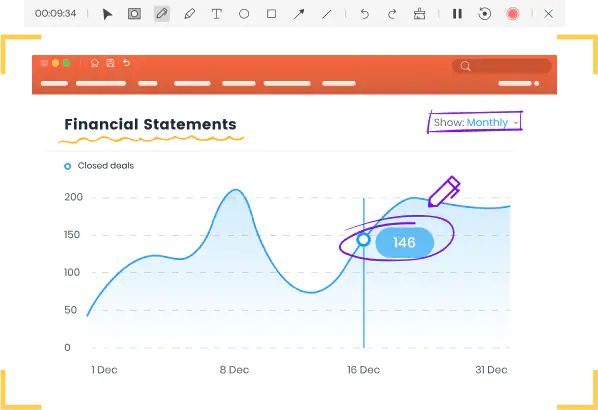
4. Modo de grabación de juego
Si eres un fanático del juego y quieres mostrar tus habilidades locas de juego a tu público, ¡entonces el modo de grabación de juego te encantará!
Esta función detecta automáticamente las aplicaciones de juego en tu PC y graba tu juego con la calidad de video perfecta. Puedes venir luego para editar tus reacciones divertidas y comentarios en estas grabaciones.

5. Grabación de sonido del sistema y del micrófono
Esta función es ideal para quienes quieren grabar sus presentaciones sin mostrar sus caras. Wondershare DemoCreator captura audio de alta calidad directamente de un micrófono. También mantiene el audio grabado separado de la pantalla capturada, permitiendo una mejor edición más tarde. Puedes mezclar, combinar y diferenciar los sonidos rápidamente en el editor.
El software, por defecto, graba el sonido de tu sistema. Puedes deshabilitar el sonido de tu sistema y micrófono de tus videos si deseas borrar tu sonido.
6. Desvanecimiento de audio
Esta función es esencial para la edición de audio y es un elemento crítico de todo el ajuste de audio. Con la opción de desvanecer, puedes incrementar el nivel de sonido desde el silencio y también bajar el volumen de tu audio a un silencio completo.
7. Efecto pantalla verde
Los efectos de pantalla verde son lo mejor para dar un fondo fascinante a tus videos. DemoCreator ofrece una manera sencilla para aplicar efectos de pantalla verde al fondo de tu video. Todo lo que necesitas hacer es.
- Importa el material grabado de pantalla verde e imagen de fondo que deseas utilizar en su librería.
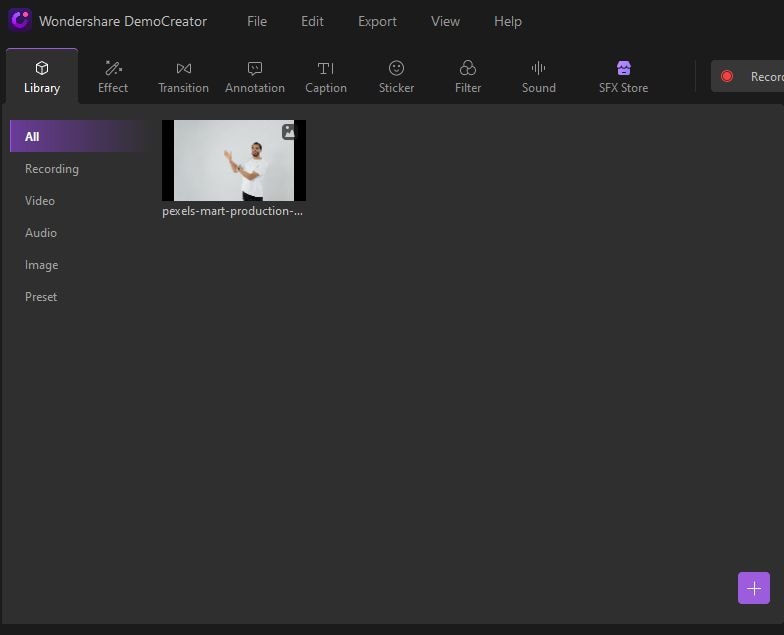
- Arrastra ambos archivos en la línea de tiempo del editor de video y el efecto de pantalla verde de la sección de librería de DemoCreator.
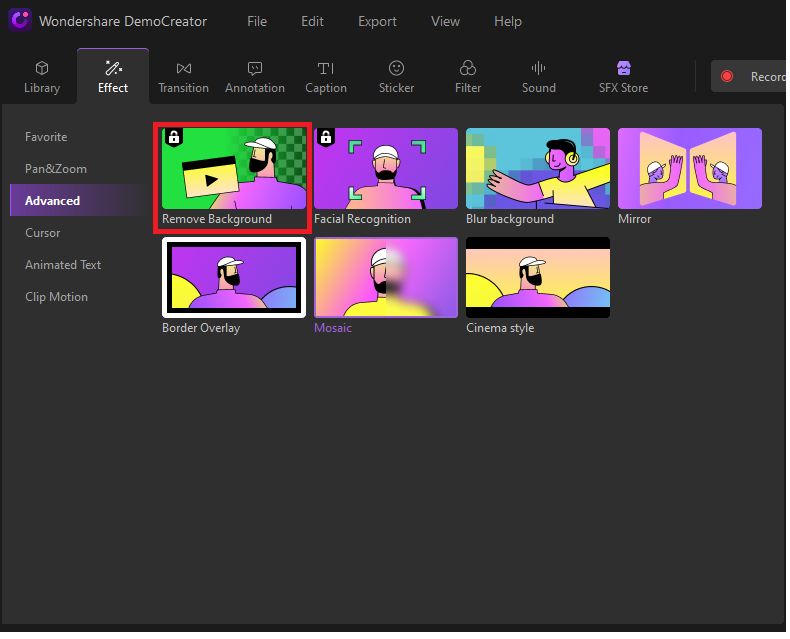
- Luego, seleccionando el color que deseas borrar, puedes borrar el verde u otro color de fondo.
- En el lado derecho de tu pantalla, una caja de propiedades aparecerá donde puedes aplicar el efecto mientras también afinas el video utilizando funciones como desplazamiento, tolerancia, grosor del borde y pluma del borde.
8. Anotación
Las anotaciones son esenciales al preparar un video de lección o demostración. DemoCreator incluye una opción de anotación competente que te permite agregar un cuadro de diálogo o texto en cualquier punto de la línea de tiempo de tu video, así como es típico de los programas de grabación de pantalla.
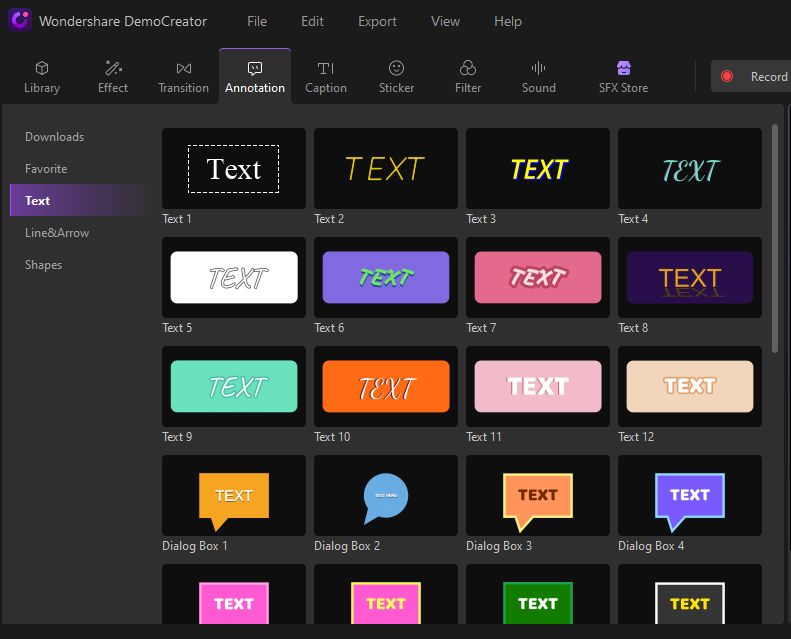
9. Subtítulos
DemoCreator también ofrece una opción para agregar subtítulos a tu video para darles a tus videos una apariencia más refinada. Puedes iniciar tu video con una tarjeta de presentación o finalizarlo con créditos finales utilizando plantillas de subtítulos de la extensa librería de DemoCreator.
Para agregar subtítulos:
- Sencillamente, selecciona el estilo que gustes y agrégalo a tu línea de tiempo donde quieres que el subtítulo aparezca.
- También puedes ajustar el estilo de fuente, color y tamaño del texto que ingresas en estos subtítulos.
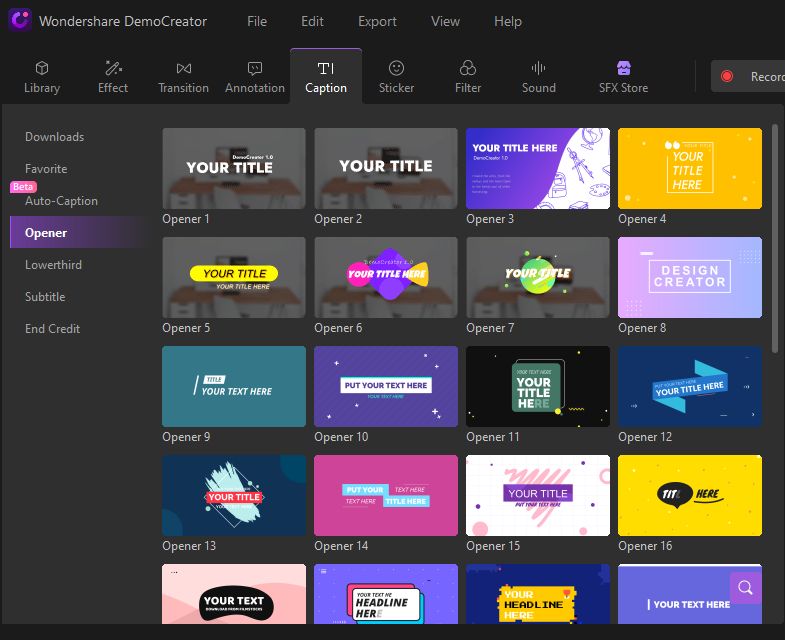
10. Transiciones
Como cualquier otro editor de video, DemoCreator ofrece efectos de transición para agregar a tus videos, pero lo que le da a DemoCreator una ventaja sobre otros software de edición es que brinda un amplio rango de efectos de transición para tus videos.
Puedes escoger cualquier efecto del lado izquierdo de las herramientas y agregarlo a la línea de tiempo donde quieras que el efecto de transición aparezca.
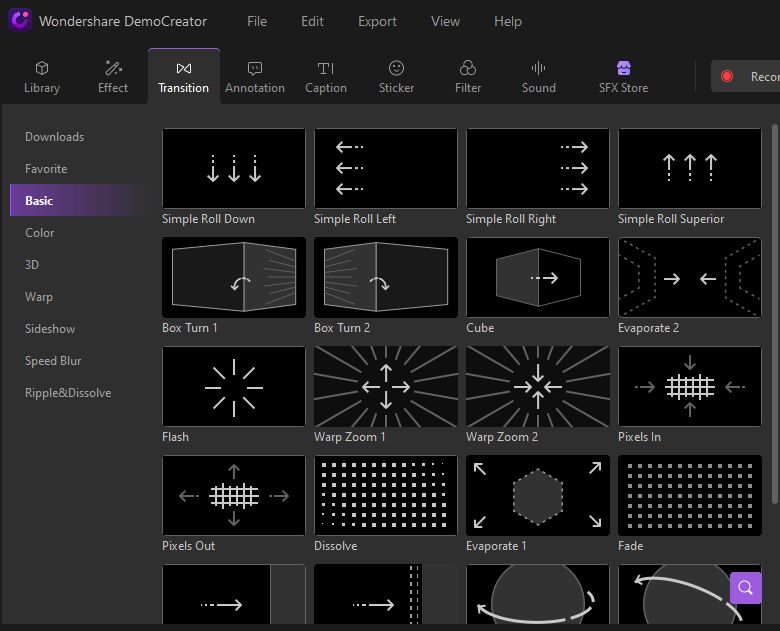
11. Otras opciones de mejoramiento de video
DemoCreator ofrece muchas otras funciones de mejoramiento de video, como agregar banners, superposiciones, flechas, stickers, y otras opciones. También puedes recortar, copiar, aumentar/reducir velocidad, mejorar bordes, combinar y cambiar el volumen en la interfaz de usuario.
DemoCreator puede ser un editor de video digno de mención en lugar de ser conocido solamente por sus habilidades de grabación de pantalla, gracias a sus funciones avanzadas y a una vasta colección de efectos de pantalla verde, efectos de transición, anotaciones y stickers.
Puedes encontrar las etiquetas de subscripción debajo del botón de sticker
DemoCreator te brinda una oportunidad de mejorar el contenido de tu video con divertidos stickers coloridas. Todo lo que necesitas hacer es hacer clic en la opción "Recortar sticker" disponible en tu ventana pantallas, donde puedes encontrar una larga variedad de stickers emocionantes para tus videos.
Para hacer la marca de agua de subscripción en tus videos, puedes encontrar muchas etiquetas de "Subscripción" debajo del botón stickers. Si quieres crear tu sticker, siempre puedes hacer clic en "Agregar sticker" y diseñarla como quieras.
Al terminar, estás todo listo para pegar una marca de agua en la posición que desees en el video.
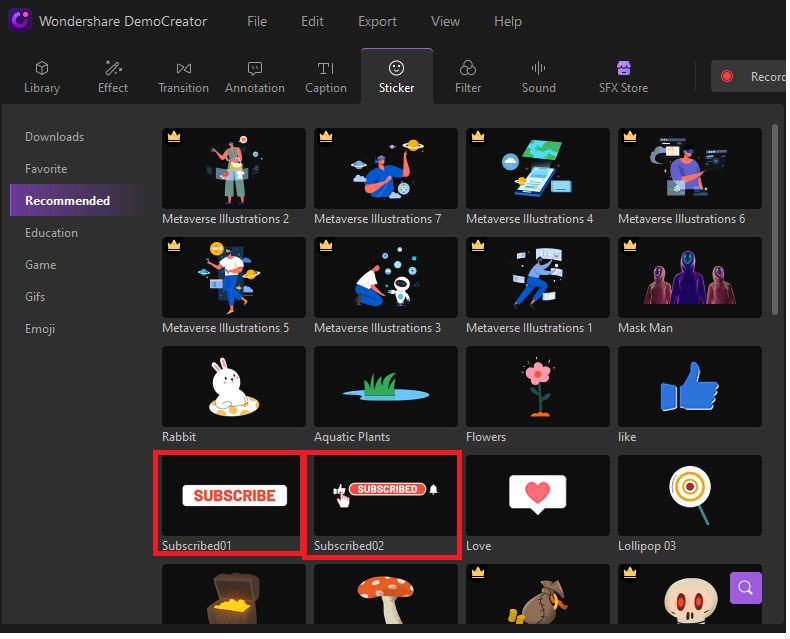
Exportar y Compartir
Luego de que terminar la edición y la implementación de la marca de agua de subscripción en tu video, es tiempo de exportar tu video directamente a YouTube o guardarlo en tu PC para un uso posterior.
- Exportar video a local
Para exportar tu video a tu lugar seleccionado en tu computador, haz clic en el botón Exportar en la esquina superior derecha de tu pantalla y sigue la personalización de acuerdo a tus requerimientos.
DemoCreator actualmente es compatible con los formatos de salida WMV, MP4, MOV, AVI, GIF y MP3. También puedes personalizar tu Codificador, Resolución, Frecuencia de imagen, Tasa de bits, etc.
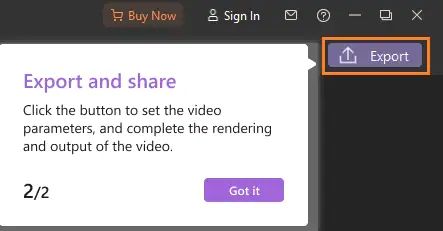
- Exportar video a YouTube
DemoCreator te da una opción para exportar tus videos directamente a tu canal de YouTube. Todo lo que necesitas hacer es:
- Pulsa la barra de menú de YouTube dentro de la ventana Exportar.
- Entra a tu canal de YouTube y comparte directamente tus videos con tu YouTube con un solo clic.
- Provee el título del video, descripción y etiquetas, y escoge si quieres hacerlo público, no listado o privado.
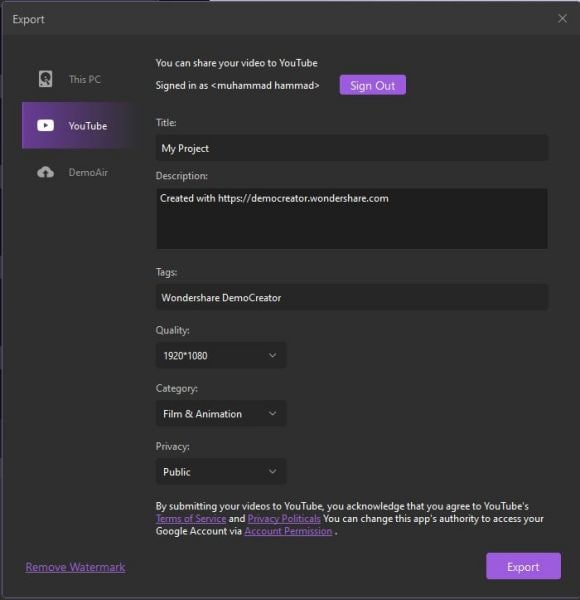
- La Exportación rápida
La Exportación rápida está abierta a los subscriptores sin restricción, permitiéndote exportar rápidamente tu video a tu computador sin arrastrarlo en la línea de tiempo. La Exportación rápida es una función excelente para usuarios que no quieren editar el video en la herramienta de edición de DemoCreator.
Realiza los siguientes pasos para utilizar esta opción:
- Ve a la librería multimedia.
- Dale clic derecho para abrir las opciones varias.
- Selecciona exportación rápida.
- Selecciona el archivo multimedia que deseas exportar.
- También puedes alterar el lugar de guardado y el nombre de tu video.
- Exportar audio
Para exportar el audio, haz clic en el botón exportar en el panel editor. En la ventana exportar, selecciona el formato como MP3.
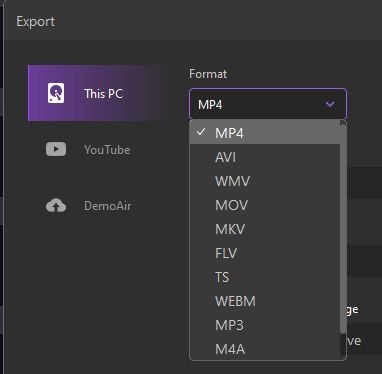
Conclusión
La marca de agua de subscripción ofrece una manera eficiente de promover tu canal e incrementa la probabilidad de que tus espectadores se subscriban a tu cuenta de YouTube. En adición, para darle una apariencia profesional a tus videos, les recuerda constantemente a tus espectadores subscribirse a tu canal si ellos encuentran tu contenido comprometedor y quieren ver más videos relacionados. Las subscripciones de canal notifican a los usuarios cuando un nuevo video es subido, lo que significa que la gente está más propensa a ser tus videos al inicio de sus pantallas cuando abren sus teléfonos.
DemoCreator es un software de creación de video brindado por los creadores de Wondershare, que permite a sus usuarios crear sus videos a través de la grabación de pantalla. El dibujo de pantalla en tiempo real y la funcionalidad del foco de ratón son algunas de las maneras en que DemoCreator hace que la función de grabación de pantalla sea particularmente intuitiva. Cuando estas funcionalidades son combinadas, capturar el sistema de sonido, el micrófono y el contenido de la webcam llega a ser más asequible y personalizada.
El software brinda una ventaja a los usuarios que enfrentan problemas al agregar un botón de subscripción a sus videos de YouTube. Este software brinda una manera sencilla de crear y agregar marcas de agua de subscripción o logotipos en sus videos y otras funciones emocionantes. Este artículo te guio en una guía paso a paso para exportar y compartir tus videos directamente a sus canales de YouTube rápidamente sin enfrentar ningún problema.


David
chief Editor